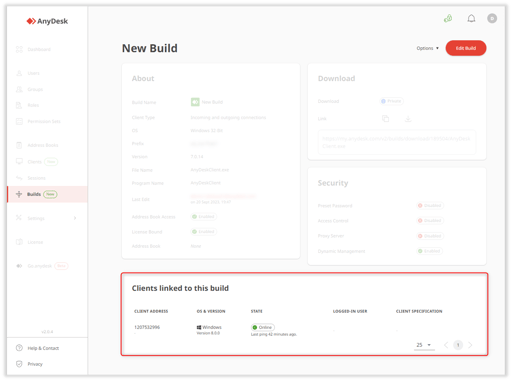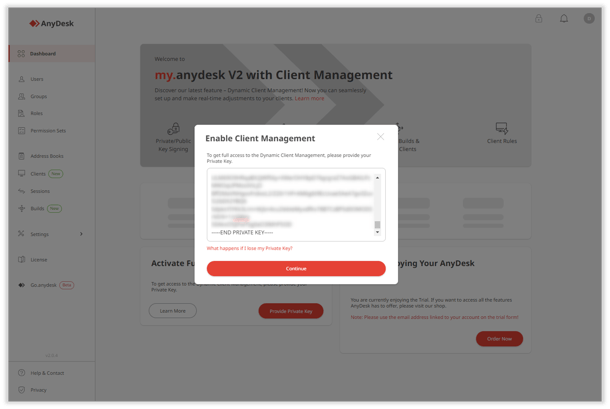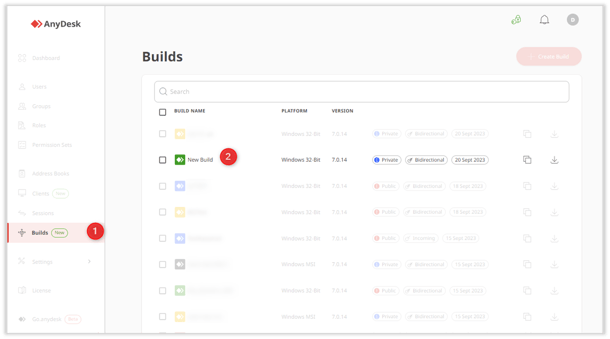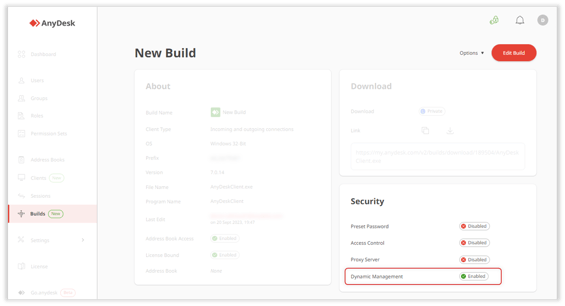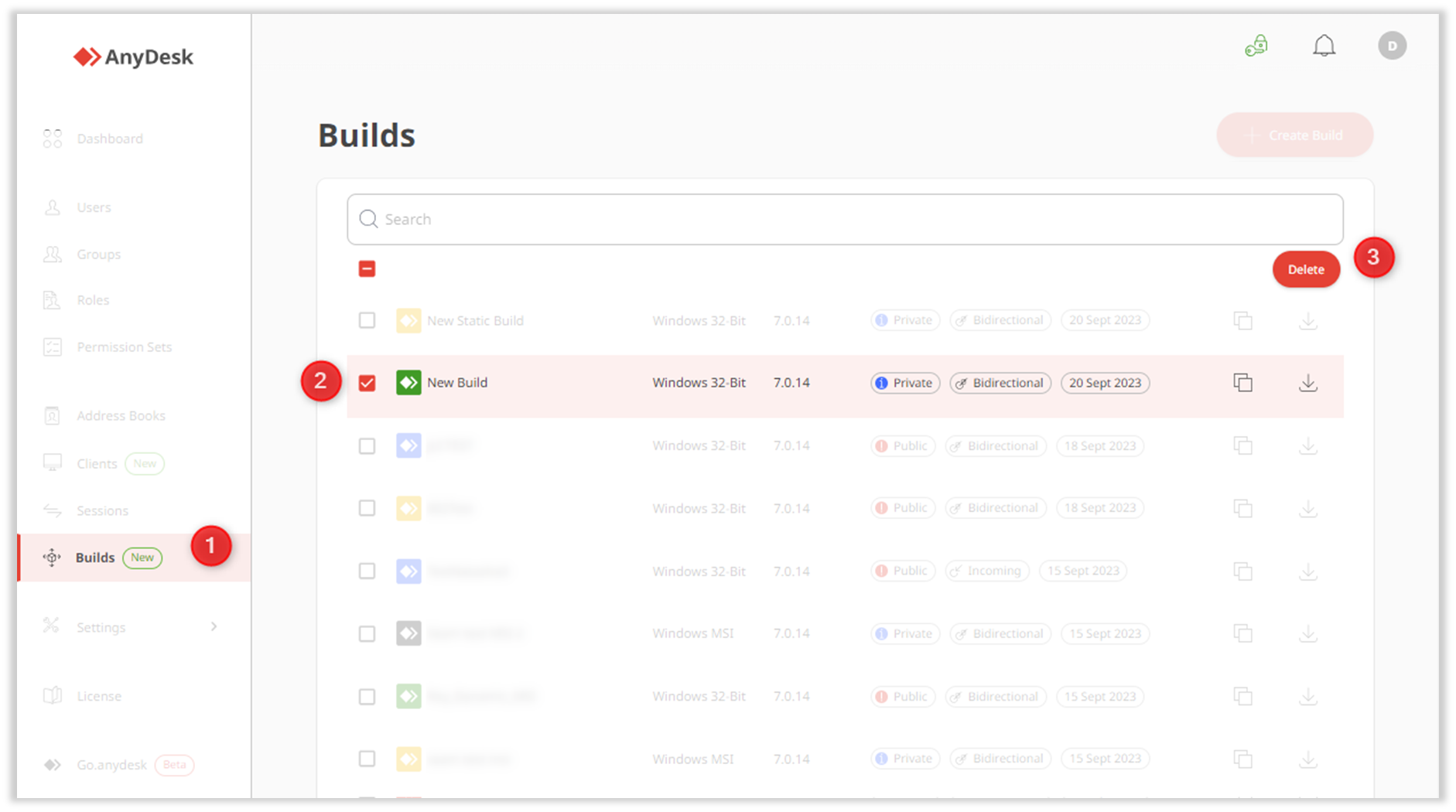Administración de Construcciones (builds) en AnyDesk: Guía para Modificar y Eliminar
Administra tus Construcciones (builds)
Disponible para usuarios con licencia Standard, Advanced o Ultimate (Cloud).
Visión General
Una vez que hayas creado una Construcción (Cliente Personalizado), puedes compartirla con tus colegas e instalarla en uno o varios dispositivos. Esto significa que la construcción puede tener varios clientes vinculados a ella.
Si deseas ajustar la configuración de todos los clientes vinculados a la construcción, como la configuración de seguridad, agregar o quitar acceso a ciertas funciones, puedes hacerlo fácilmente en my.anydesk.com.
💡 También puedes realizar cambios en tiempo real solo en clientes individuales, aprende cómo hacerlo en este artículo.
Los cambios en la construcción se pueden aplicar de dos formas, dependiendo del tipo de construcción que hayas seleccionado durante la creación. Hay dos tipos de construcciones:
- Estáticas - una construcción que requiere la reinstalación del cliente en cada dispositivo después de cada personalización.
- Dinámicas - una construcción que puede ser personalizada en tiempo real sin la necesidad de reinstalarla en todos los dispositivos después de cada cambio. Las actualizaciones se aplicarán instantáneamente a todos los clientes vinculados. Para usar las construcciones dinámicas, primero necesitas Activar la Gestión Central.
Editar una Construcción
Puedes ajustar la configuración de las construcciones ya creadas e instaladas en my.anydesk.com.
Editar una construcción estática
Después de realizar cambios en la construcción estática, esta debe reinstalarse en todos los dispositivos.
Para editar una construcción estática:
- Ve a Construcciones y selecciona la construcción que deseas editar de la lista.
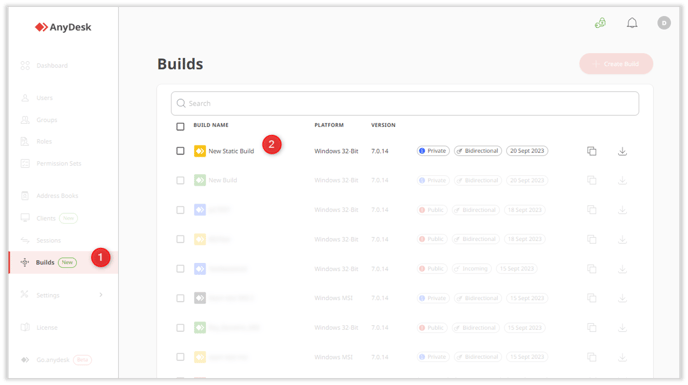
🚨 No puedes cambiar una construcción estática a una construcción dinámica después de que se haya creado la construcción.
Tu construcción se ha actualizado con éxito. Puedes compartir el enlace de descarga de la construcción actualizada para que se reinstale en todos los dispositivos.
Editar una construcción dinámica
Una construcción dinámica elimina la necesidad de reinstalación manual del cliente, a diferencia de la construcción estática. Simplifica el proceso de gestión y asegura actualizaciones consistentes en todos los clientes.
Para editar una construcción dinámica:
- Inicia sesión en my.anydesk.com y, en la sección Activar Gestión Central, haz clic en Proporcionar Clave Privada.
💡 Para saber cómo obtener tu Clave Privada, consulta ¿Qué es una Clave Privada? - Pega la Clave Privada en el campo de texto y haz clic en Continuar.
- Ve a Construcciones y selecciona la construcción que deseas editar de la lista.
- En la página abierta, haz clic en Editar Construcción.
💡 Para determinar si la construcción es dinámica y puede ser gestionada en tiempo real, en la sección Seguridad, asegúrate de que el campo Gestión Dinámica esté habilitado.
- Realiza cambios en la construcción y haz clic en Guardar Construcción.
🚨 No puedes cambiar una construcción dinámica a una construcción estática después de que se haya creado la construcción.
Cualquier modificación realizada a la construcción dinámica se aplicará automáticamente a todos los clientes vinculados a la construcción.
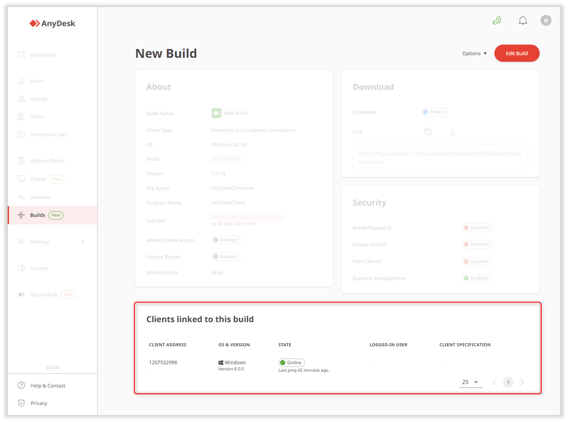
También puedes revisar la lista de cambios realizados en la construcción navegando a Opciones > Historial de Configuración.
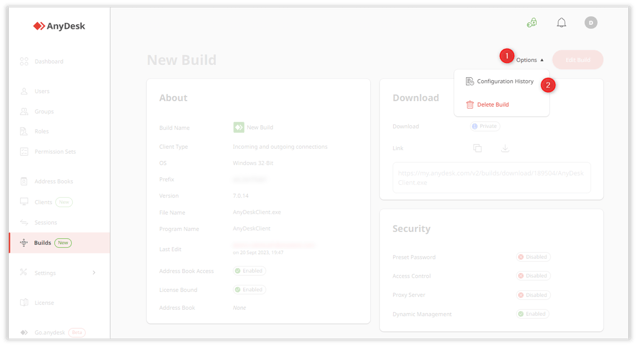
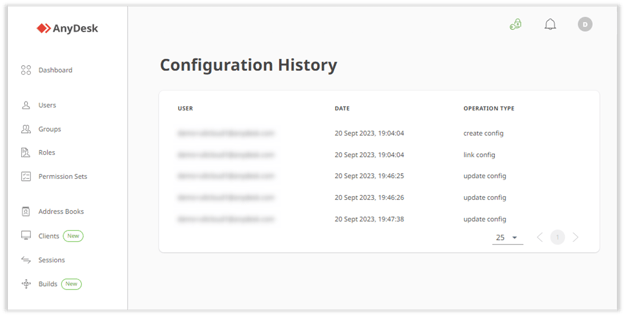
Eliminar una Construcción
Si creaste una construcción por accidente o ya no la utilizas, puedes eliminarla permanentemente.
Hay dos formas de eliminar una construcción:
- Ve a Construcciones, selecciona la casilla de verificación para la construcción que deseas eliminar y haz clic en Eliminar.
- Ve a Construcciones, abre la construcción y haz clic en Opciones > Eliminar Construcción.
Una vez que elimines la construcción, no se podrá recuperar.
¿Quieres personalizar y gestionar fácilmente tus construcciones? ¡Prueba gratis AnyDesk y optimiza la administración de tus clientes en México! Contáctanos para obtener más información sobre la compra de AnyDesk en México.
- Publicado el